
Naposledy aktualizované dňa
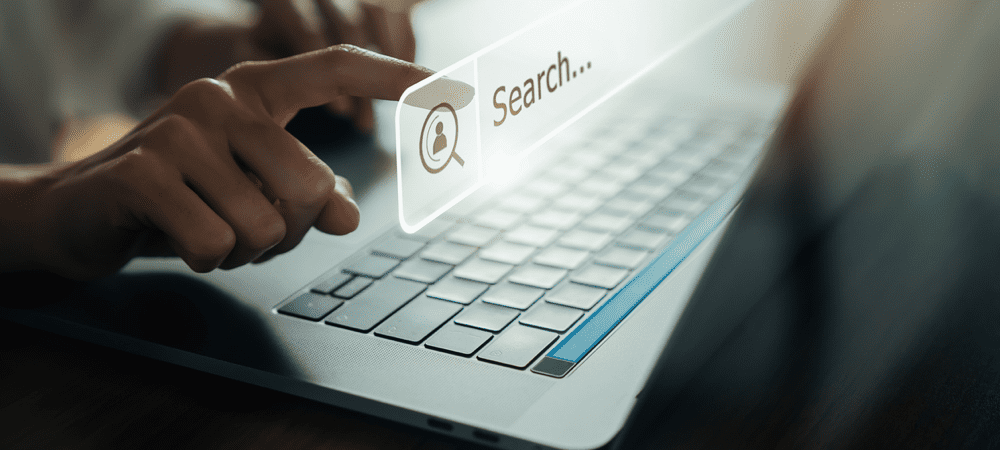
Ak sa pokúšate vyhľadať súbor v systéme Linux, existuje niekoľko spôsobov, ako to urobiť, vrátane použitia terminálu alebo aplikácií na obrazovke. Táto príručka vám ukáže, ako na to.
Bez ohľadu na to, ako pozorní ste pri správe súborov, nakoniec zistíte, že sa pýtate, kde je konkrétny dokument. To platí pre Mac, Windows a dokonca aj Linux.
Ako vyhľadáte súbor v Linuxe? Ako sa ukázalo, operačný systém má niekoľko veľmi výkonných vstavaných nástrojov na vyhľadávanie súborov. Tu je to, čo potrebujete vedieť.
Ako vyhľadať súbor v systéme Linux z príkazového riadku
Najvýkonnejšia metóda vyhľadávania súborov v systéme Linux je pomocou príkazového riadku. Len ako Windows má a Nájsť príkaz, rovnako ako Linux. Príkaz UNIX Nájsť môže veľmi ľahko nájsť akýkoľvek typ súboru, ktorý by ste mohli hľadať. Vykonané správnym spôsobom, Nájsť môže dokonca nahliadnuť do vašich súborov a identifikovať konkrétne textové reťazce a vyhľadávanie môžete zúžiť na súbory, ktoré boli nedávno upravené.
Základné použitie
Základné použitie funkcie find vyzerá takto:
nájsť /home/jeff -name “*.jpg”
Tento príkaz by v mojom domovskom adresári vyhľadal všetky súbory končiace na .jpg. S príkazom sa však dá urobiť oveľa viac.
Nasledujúce symbolické odkazy
V predvolenom nastavení je Nájsť príkaz bude ignorovať symbolické odkazy. Nasledujúci príkaz však bude nasledovať po týchto odkazoch:
nájsť -O3 -L /var/www/ -name "*.html"
Vo vyššie uvedenom príklade by príkaz vypísal všetky súbory HTML v /var/www adresárový strom.
Hľadanie prázdnych súborov
Teraz povedzme, že chcete identifikovať všetky prázdne súbory v adresári. Nasledujúci príkaz by to urobil:
Nájsť. -typ f -prázdny. Kľúčom je tu -typ a -prázdny parametre, ktoré sa používajú namiesto -názov príznak v predchádzajúcich príkladoch.
Ďalšie príklady
Pozrime sa na ešte jeden základný príklad, ktorý vráti súbory zmenené za predchádzajúcich 6 dní.
nájsť /home -user randomperson -mtime 6 -name "*.db"
V tomto príkaze sú všetky súbory končiace na .db dostať sa do zoznamu, pričom sa budú ignorovať malé a veľké písmená, ale iba ak boli súbory zmenené za posledných 6 dní používateľom s názvom náhodná osoba.

Toto vykonanie vráti všetky súbory v danom adresári upravené za posledných 11 dní
Užitočné možnosti a optimalizácie na vyhľadávanie súborov Linux
Dodatočné príznaky môžu určiť poradie Nájsť používa svoje vyhľadávacie testy. Predvolene, Nájsť pred spustením akýchkoľvek iných testov filtruje výsledky vyhľadávania podľa názvu súboru. Táto vlajka by bola -O1, ale v skutočnosti nie je dôvod to zahrnúť.
Ak prejdete cez -O2 vlajka, Nájsť filtre na základe názvu súboru a potom typu súboru. Tretia voľba, -O3, automaticky zmení poradie vyhľadávania na základe efektívneho využívania zdrojov a pravdepodobnosti vrátenia relevantných výsledkov.
Pomocou týchto parametrov môžete zmeniť ďalšie predvolené správanie:
- - maximálna hĺbka X: prehľadá zadaný adresár a jeho podadresáre do maximálnej hĺbky X.
- -volám sa: prehľadáva súbory, ignoruje veľké písmená.
- - nie: vytvára iba výsledky, ktoré nezodpovedajú zadanému testovaciemu prípadu.
- - typ f: hľadá iba súbory
- - typ d: hľadá iba adresáre
- -mtime X: vráti iba súbory upravené v predchádzajúcom X dni.
Používanie programu Grep na vyhľadávanie súborov na základe obsahu
Používa sa samostatne, Nájsť bude filtrovať vaše súbory a adresáre iba na základe názvov súborov a metadát. Je však možné ísť ešte hlbšie a použiť iný príkaz Linux na vyhľadávanie súborov na základe toho, čo obsahujú.
Nástroj na to je osvedčený a pravdivý grep príkaz. Tu je návod, ako to funguje.
Nájsť. -type f -exec grep "forinstance" '{}' \; -tlač. Tento príkaz si prezrie každý súbor (- typ f) v rámci aktuálneho adresárového stromu (uvedeného . v príkaze). Ďalej to beží grep "napríklad" na každý z týchto súborov, vytlačenie tých, ktoré obsahujú napr.
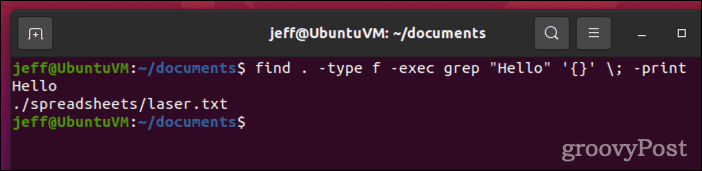
V tomto príklade Nájsť príkaz vráti všetky súbory obsahujúce text „Ahoj“
Vo vyššie uvedenom príkaze sú zložené zátvorky ({}) sú zástupným symbolom pre výsledky súboru vrátené súborom Nájsť príkaz. Tieto sú umiestnené v jednoduchých úvodzovkách (’), aby ste zabránili odosielaniu grep zdeformovaný názov súboru.
The -exec príkaz je ukončený bodkočiarkou (;), ktorá potrebuje únik (\;), takže Linux sa to nesnaží interpretovať ako ďalší príkaz alebo parameter.
Pomocou programu Exec posuňte výsledky hľadania o krok ďalej
Teraz, keď viete, ako poslať svoje Nájsť výsledky pomocou iného príkazu -exec, budete mať záujem dozvedieť sa, že dokážete oveľa viac ako len grep výsledky vyhľadávania. V skutočnosti táto schopnosť veľmi uľahčuje rýchlu a jednoduchú hromadnú úpravu súborov.
Nájsť. -name "rc.conf" -exec chmod o+r '{}' \; Vydané používateľom root v /etc adresár, vyššie uvedený príkaz vyhľadá všetky pomenované súbory rc.conf. Zmenili by sa povolenia pre každý z týchto súborov, aby vlastník súboru získal povolenia na čítanie (chmod o+r).
Mysli na to, -exec sa spustí z koreňového adresára vašej inštalácie Linuxu. Ak uprednostňujete spustenie ďalšieho príkazu z adresára obsahujúceho zodpovedajúci súbor, použite -execdir namiesto toho.
Predvolene, -exec a -execdir budú ďalej bežať bez prerušenia samostatne. Ak by ste radšej videli výzvy pred tým, ako druhý príkaz urobí čokoľvek, nahraďte možnosti výrazom - ok alebo -okdir, resp.
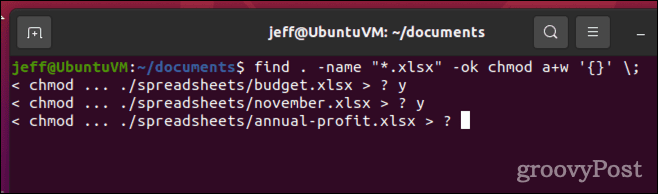
Pomocou - ok vlajka, Nájsť vás vyzve pred vykonaním akejkoľvek akcie so súbormi zodpovedajúcimi vašim parametrom vyhľadávania
Aby ste z toho vyťažili naozaj maximum Nájsť, je rozhodujúce prečítajte si manuálne zadanie pre príkaz.
Ako hľadať súbor v Linuxe pomocou GUI
Mnoho správcov súborov GUI pre Linux bude podporovať aj vyhľadávanie. V Ubuntu môžete vyhľadávať konkrétne súbory pomocou Súbory aplikácie. Stačí kliknúť na ikonu priečinka v Docku a potom na lupu.
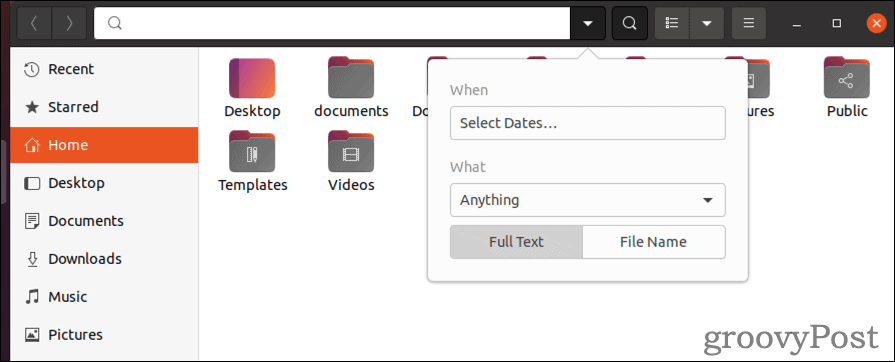
Tento nástroj GUI vám umožňuje filtrovať podľa typu súboru a času, kedy bol súbor naposledy otvorený alebo zmenený. To, čo nemáte pri tejto možnosti, je možnosť rýchleho spúšťania iných príkazov vo výsledkoch vyhľadávania.
Naučte sa výhody a nevýhody Linuxu
Či už ste v operačnom systéme Linux nováčikom alebo ho používate už roky, vždy si môžete oprášiť svoje zručnosti. Teraz, keď viete, ako hľadať súbor v súbore v systéme Linux, môže byť užitočné vedieť, ako používať SCP na prenos súboru do iného počítača.
Ak chcete obmedziť prístup k súborom, budete chcieť zoznam používateľov v systéme Linux najprv.
Ako vymazať vyrovnávaciu pamäť Google Chrome, súbory cookie a históriu prehliadania
Chrome odvádza skvelú prácu pri ukladaní vašej histórie prehliadania, vyrovnávacej pamäte a súborov cookie na optimalizáciu výkonu vášho prehliadača online. Jej postup...


